电脑鼠标右键反应慢怎么办
时间:
黎正888由 分享
电脑鼠标右键反应慢怎么办
经常使用鼠标右键的用户,可能会发现右键菜单显示有点慢,有时候要十多秒才有打开。那么遇到这种问题该怎么解决呢?下面就让学习啦小编给大家说说电脑鼠标右键反应慢怎么办吧。
电脑鼠标右键慢的解决方法
使用快捷键win+R,调出运行框。
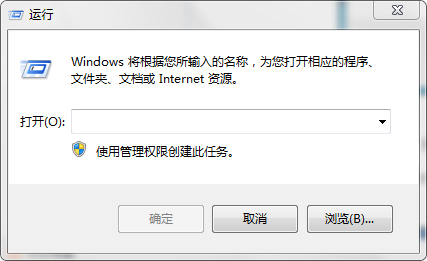
输入regedit,点击确定。
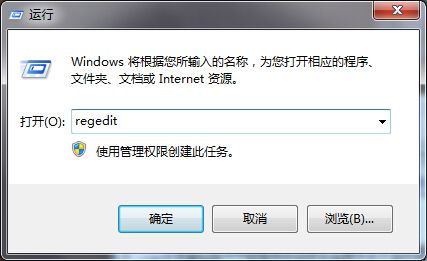
就会打开注册表编辑器。
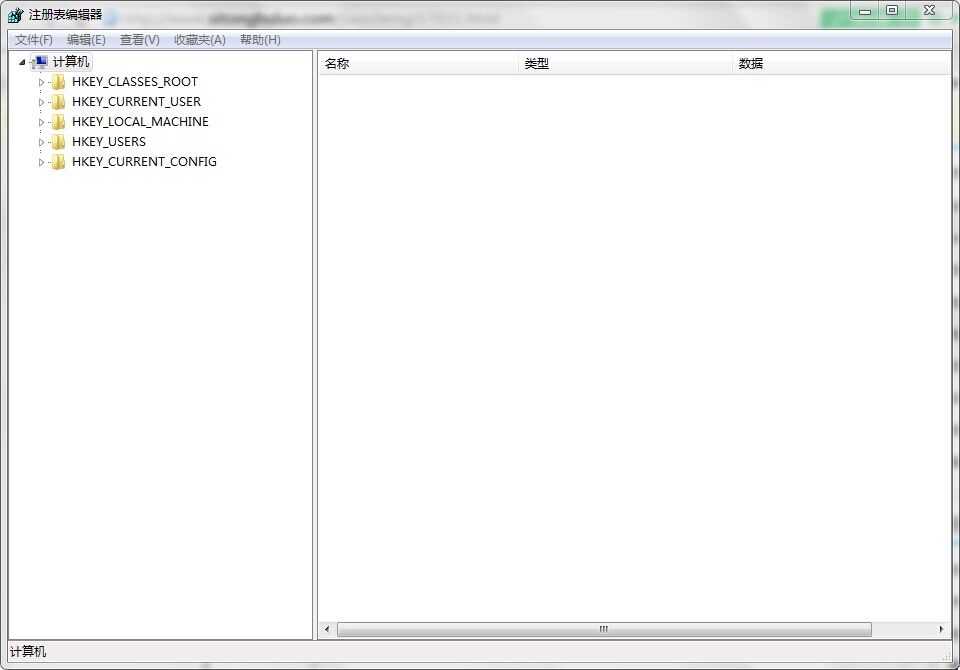
打开注册表第一项HKEY_CLASSES_ROOT,找到Directory。
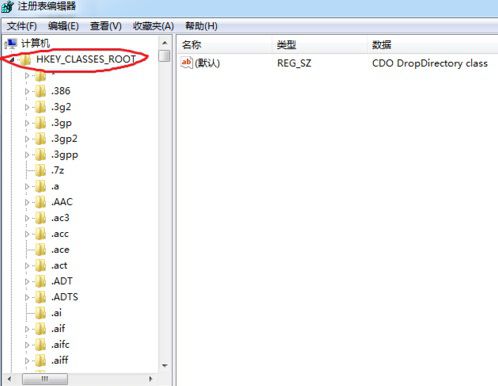
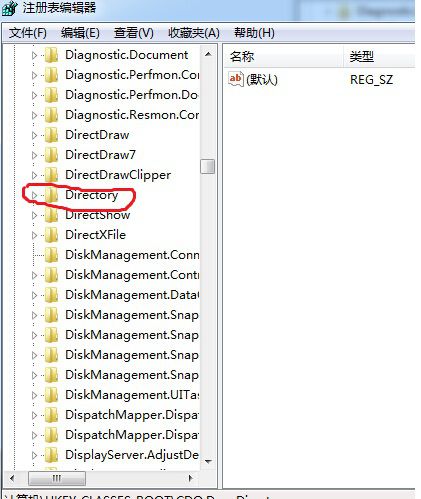
又在其子目录中依次展开Background-shellex-ContextMenuHandlers。
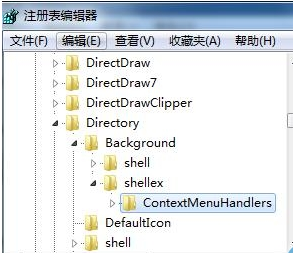
保留ContextMenuHandlers下面的NEW项,其他的项全部删除。
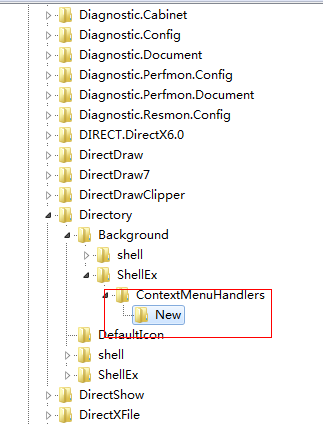
删除完毕后,退出注册表,重新启动一下计算机,设置即可生效。
电脑鼠标右键反应慢怎么办相关文章:
